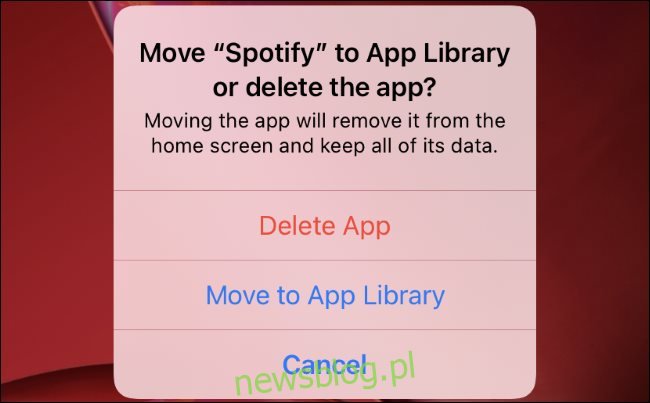Apple nie pozwala na całkowite ukrywanie aplikacji na iPhonie lub iPadzie, tak jak możesz na Androidzie. Jest to najprawdopodobniej spowodowane względami bezpieczeństwa. Na szczęście jest kilka rzeczy, które możesz zrobić, aby utrudnić znalezienie aplikacji.
Spis treści:
Aktualizacja: możesz przenieść aplikację do biblioteki aplikacji
Począwszy od iOS 14 na iPhonie, możesz teraz ukryć aplikację na ekranach głównych, przenosząc ją do Biblioteki aplikacji. Będzie nadal widoczne, jeśli ktoś przekopie się do biblioteki aplikacji, ale nie pojawi się na ekranie głównym.
Aby to zrobić, naciśnij i przytrzymaj ikonę aplikacji na ekranie głównym. Wybierz „Usuń aplikację”, a następnie „Przenieś do biblioteki aplikacji”. Możesz także ustawić, aby Twój iPhone automatycznie umieszczał nowe ikony aplikacji w bibliotece aplikacji, a nie na ekranie głównym.
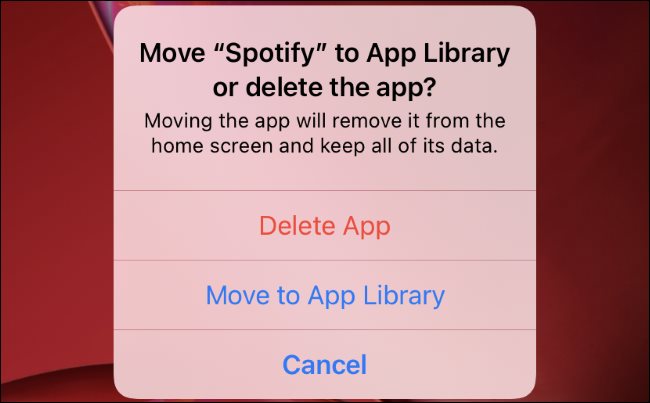
Od wersji iPadOS 14 iPad nie ma funkcji biblioteki aplikacji.
Nie możesz całkowicie ukryć aplikacji na iOS
Firma Apple nigdy nie zapewniała możliwości ukrycia aplikacji na iOS lub iPadOS. Jedynym sposobem całkowitego usunięcia aplikacji z iPhone’a lub iPada jest jej usunięcie. Aby usunąć aplikację, dotknij jej ikony i przytrzymaj ją, aż pojawi się „X”, a następnie dotknij jej.
Mamy kilka sztuczek, które pozwolą ukryć aplikację bez jej usuwania. Obejmują one usunięcie aplikacji ze skrótów i sugestii Siri, wyłączenie funkcji, takich jak powiadomienia i zakopanie ikony w folderze z dala od wścibskich oczu.
Wyklucz aplikację z wyszukiwania i sugestii Siri
Sugestie Siri pojawiają się na ekranie Dzisiaj i obok pola wyszukiwania Spotlight na Twoim iPhonie. Jeśli regularnie korzystasz z wyszukiwania do znajdowania aplikacji (a powinieneś – po prostu pociągnij w dół na ekranie głównym, aby wyświetlić pole wyszukiwania), aplikacja, którą chcesz ukryć, może być od czasu do czasu sugerowana. Lub może się pojawić podczas wyszukiwania innych aplikacji.
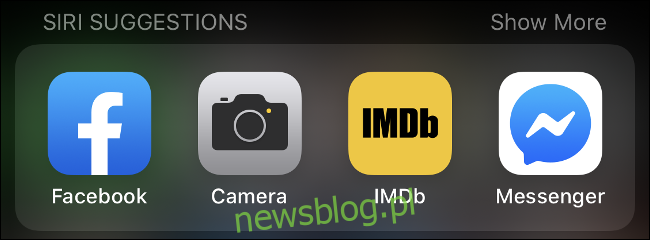
Jeśli często korzystasz z aplikacji, Siri często ją poleca. Asystent Apple będzie również uczył się z aplikacji i przedstawiał sugestie w innych aplikacjach. Po naciśnięciu przycisku „Udostępnij” w jednej aplikacji często zobaczysz listę zalecanych miejsc docelowych, których Siri nauczyła się na przykład na podstawie użycia.
Następnie są wyniki wyszukiwania. Wiele aplikacji umożliwia systemowi iOS indeksowanie przeszukiwalnych baz danych, dzięki czemu można szybko znaleźć dokumenty lub notatki w natywnym wyszukiwaniu systemu iOS. Może to dać znacznie więcej informacji niż prosta sugestia Siri.
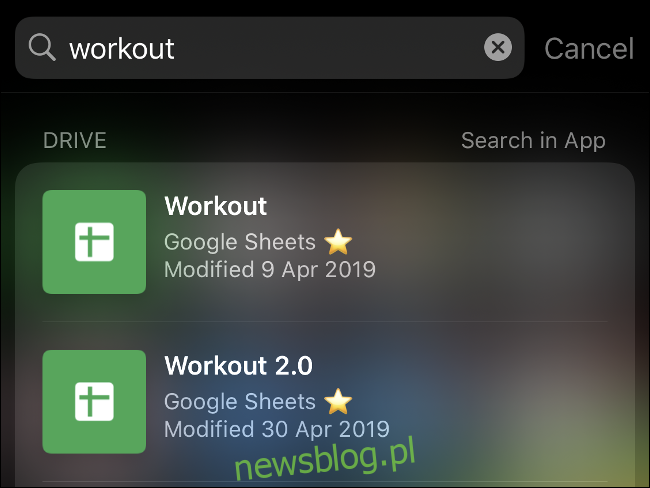
Wybierz Ustawienia> Siri i Wyszukaj i znajdź aplikację, którą chcesz „ukryć” na długiej liście zainstalowanych aplikacji na swoim urządzeniu. Wyłącz wszystkie opcje na tym ekranie, aby wyświetlić jeszcze jeden: Pokaż aplikację.
Wyłącz opcję „Pokaż aplikację”, aby wykluczyć aplikację ze wszystkich wyników wyszukiwania i ekranów sugestii. Aby znaleźć aplikację w przyszłości, musisz znaleźć jej ikonę gdzieś na ekranie głównym lub w jej folderach, a następnie uruchomić ją stamtąd.
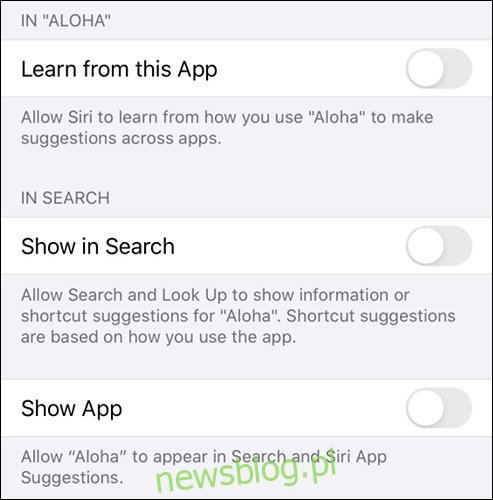
Sama aplikacja Ustawienia nie przestrzega tych zasad. Jeśli rozwiniesz listę opcji w aplikacji Ustawienia iOS, zobaczysz pole wyszukiwania. Tutaj możesz wyszukiwać funkcje i zainstalowane aplikacje, aby szybko dostosować ich preferencje. Każda aplikacja, którą próbujesz ukryć lub wykluczyć, zawsze pojawi się w Ustawieniach i w polu wyszukiwania.
Zakop aplikację w folderze
Prawdopodobnie będziesz chciał zachować równowagę między ukrytym a wygodnym, decydując, gdzie umieścić ikonę aplikacji. Jeśli często korzystasz z aplikacji, upewnij się, że jest dostępna po kilku dotknięciach. Jeśli jest to oferta raz w tygodniu, możesz uzyskać trochę więcej kreatywności.
Możesz tworzyć foldery w systemie iOS, dotykając i przytrzymując ikonę aplikacji, aż wszystkie ikony na ekranie zaczną się poruszać. Następnie dotknij aplikacji i przytrzymaj ją, a następnie umieść wskaźnik myszy na innej aplikacji. Pojawi się folder, w którym możesz nadać mu dowolną nazwę. Aby pozbyć się folderu, usuń wszystkie aplikacje oprócz ostatniej.
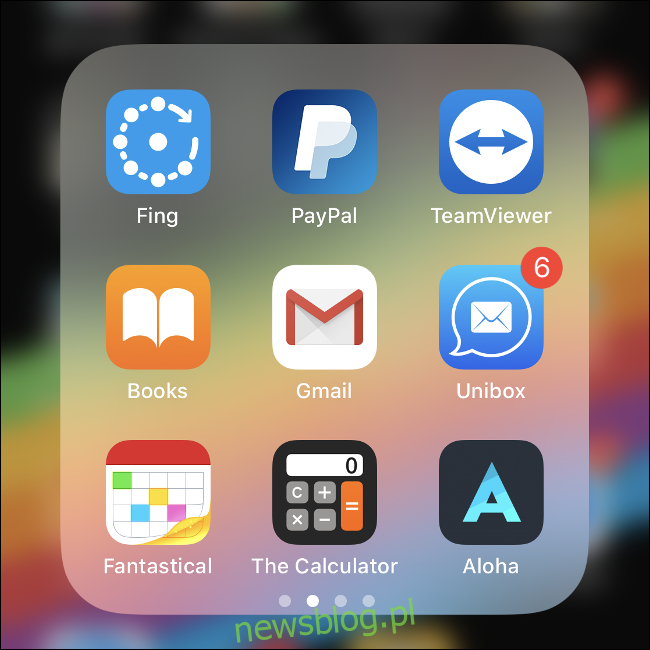
Aby uzyskać najlepsze wyniki, użyj folderu zawierającego wiele aplikacji – najlepiej, aby obejmował wiele stron. Jeśli chcesz ukryć aplikację przed innymi osobami korzystającymi z Twojego telefonu, wybierz nudny folder pełen narzędzi zamiast folderu pełnego gier.
Zdecydowałem się na folder o nazwie „Utilities”, który zawierał aplikacje takie jak TeamViewer, Telegram i konwerter PDF. Inne pomysły obejmują folder „Praca” lub jeden pełen aplikacji „Zakupy” lub narzędzi „Office”. Folder „Zdrowie” może być również wystarczająco nudny, aby powstrzymać szpiegów.
Wyłącz powiadomienia aplikacji
Powiadomienia o aplikacji są nadal wyświetlane, nawet po wykluczeniu jej z wyszukiwania i innych sugestii. Przejdź do Ustawienia> Powiadomienia, a następnie przewiń w dół, aż znajdziesz aplikację. Dotknij go, a następnie wyłącz opcję „Zezwalaj na powiadomienia”, aby aplikacja nie wyświetlała żadnych powiadomień na telefonie.
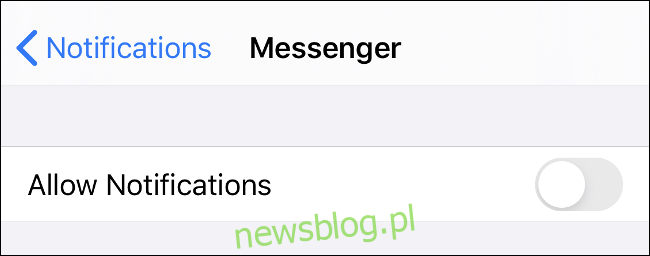
Możesz także po prostu ukryć powiadomienia na ekranie blokady i wyłączyć banery. Jeśli pozostawisz „Centrum powiadomień” aktywne, będziesz widzieć powiadomienia dla aplikacji tylko wtedy, gdy je sprawdzisz ręcznie. Jeśli poważnie myślisz o ukrywaniu aplikacji, najlepiej wyłączyć wszystkie ustawienia.
Ukryj pobrane pliki w historii App Store
Jeśli usuniesz aplikację z iPhone’a lub iPada, Apple App Store nadal będzie pamiętać, że ją pobrałeś. Pojawi się na karcie „Kupione”, nawet jeśli aplikacja została pobrana bezpłatnie.
Na szczęście jedynym obszarem, w którym Apple pozwala ukrywać aplikacje, jest historia zakupów. Aby zobaczyć listę wcześniej zakupionych aplikacji, najpierw uruchom App Store, a następnie dotknij zakładki „Dzisiaj”. Kliknij ikonę użytkownika w prawym górnym rogu, a następnie kliknij „Kupione”.
Możesz teraz przewijać listę pobranych wcześniej bezpłatnych i płatnych aplikacji. Aby ukryć jeden, przesuń na nim palcem w lewo i kliknij „Ukryj”, aby zniknął. Możesz także wyszukać dowolne aplikacje, które chcesz ukryć, korzystając z pola u góry ekranu.
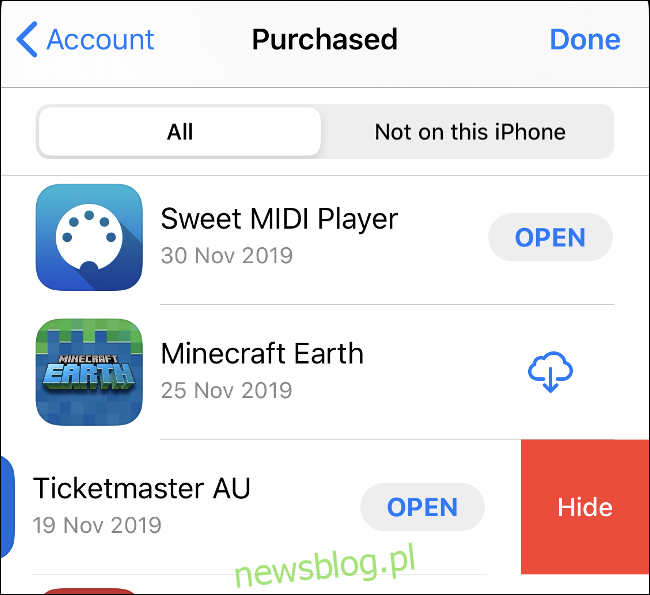
Po ukryciu aplikacja znika. Jeśli chcesz pobrać go ponownie, musisz kliknąć „Pobierz” i ponownie autoryzować, zamiast stukać ikonę pobierania iCloud, jak w przypadku innych zakupionych aplikacji.
Użyj fałszywych aplikacji, aby ukryć pliki i notatki
Jeśli próbujesz ukryć pliki i notatki, możesz użyć „fikcyjnej” aplikacji, aby ukryć zawartość w zasięgu wzroku. Te aplikacje wydają się być czymś łagodnym, jak kalkulator. Jednak ich prawdziwym celem jest przechowywanie plików i informacji bez wzbudzania podejrzeń.
Apple nie lubi zwodniczych praktyk, więc te aplikacje są zawsze opisywane jako takie w swoich listach. Fikcyjne aplikacje są trudne do wykrycia. Używają zadowalających ikon aplikacji obok nazw, które nie wzbudzają podejrzeń.
Jeśli podoba ci się przebranie kalkulatora, sprawdź Kalkulator#, Prywatny kalkulatorlub Turbo Vault. Tajny skarbiec folderów to zamknięty folder, w którym można przechowywać zdjęcia, hasła i nie tylko. W Apple Notes możesz blokować notatki za pomocą Face lub Touch ID.
Wszystkie te aplikacje pozwalają ukryć zawartość przed szpiegami, nawet jeśli uzyskają dostęp do odblokowanego telefonu lub tabletu.
Ukryj zdjęcia i filmy w aplikacji Zdjęcia
Jeśli chcesz ukryć aplikację w bibliotece zdjęć, możesz to zrobić bez dodatkowego oprogramowania. Niestety nie jest to szczególnie bezpieczne. Po prostu znajdź zdjęcie lub film, który chcesz ukryć, dotknij udostępnij, a następnie przewiń w dół i wybierz „Ukryj” z listy.
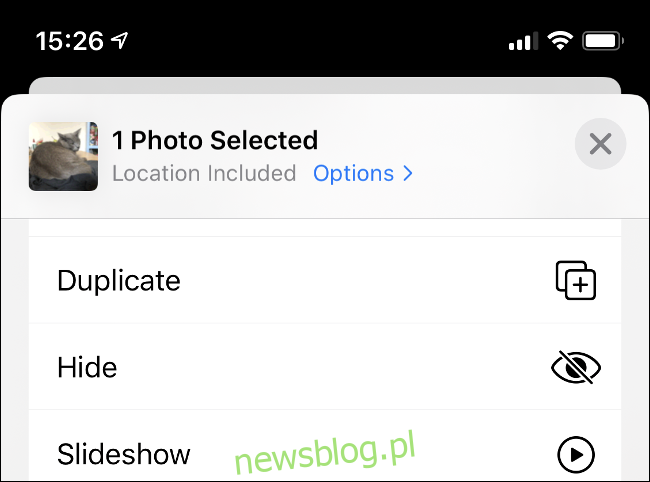
Zdjęcie lub film jest umieszczany w albumie o nazwie „Ukryte” na karcie Albumy w aplikacji Zdjęcia. Ten album jest jednak całkowicie niezabezpieczony, więc każdy może znaleźć ukryte zdjęcia, jeśli ich szuka.
Celem tej funkcji jest usunięcie ryzykownych zdjęć z głównej osi czasu aplikacji Zdjęcia.
Ukryj podstawowe aplikacje systemowe za pomocą czasu przed ekranem
Czas przed ekranem to narzędzie firmy Apple do zarządzania czasem spędzanym na urządzeniu. Usługa obejmuje również kontrolę rodzicielską, której można użyć do wprowadzania zmian w sposobie działania urządzenia.
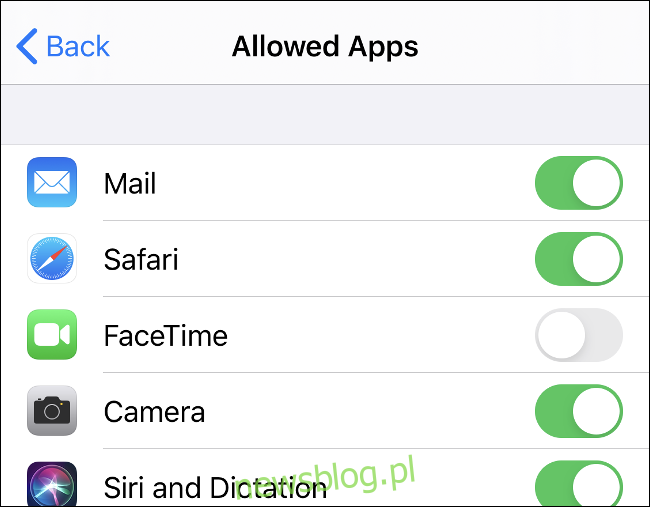
Czas przed ekranem może ukryć niektóre wbudowane aplikacje systemowe, ale nie te pochodzące od stron trzecich. Przejdź do opcji Ustawienia> Czas przed ekranem, a następnie dotknij „Ograniczenia dotyczące treści i prywatności”. Wybierz „Dozwolone aplikacje”, a następnie wyłącz wszystkie podstawowe aplikacje systemowe, które chcesz ukryć.
Ukryj aplikacje za pomocą poprawki Jailbreak
Jailbreaking to czynność polegająca na instalowaniu niestandardowego oprogramowania układowego na urządzeniu z systemem iOS w celu obejścia ograniczeń Apple. Ogólnie rzecz biorąc, jailbreakowanie urządzenia nie jest dobrym pomysłem, ponieważ naraża je na ryzyko ze strony złośliwego oprogramowania. Wymaga również uruchamiania przestarzałych wersji systemu iOS i unieważnia wszelkie pozostawione gwarancje.
Po rozważeniu tego wszystkiego, jeśli nadal chcesz jailbreakować swoje urządzenie, umożliwia dostęp do ulepszeń i funkcji, których Apple nigdy nie doda do iOS. Jedną z nich jest możliwość ukrywania aplikacji za pomocą niewielkiej, zgrabnej poprawki o nazwie XB-Hide. Możesz go znaleźć w domyślnych repozytoriach Cydii do bezpłatnego pobrania. Zgodnie z listą Cydia, ulepszenie działa obecnie na urządzeniach z jailbreakiem z systemem iOS 11 lub 12.